- Հեղինակ Jason Gerald [email protected].
- Public 2024-01-15 08:17.
- Վերջին փոփոխված 2025-01-23 12:20.
Դուք կարող եք պատկերներ ներմուծել Photoshop, ինչպես համակարգչի, այնպես էլ բջջային սարքի վրա: Թեև կարող եք անսահմանափակ թվով պատկերներ ներմուծել Photoshop- ի համակարգչային տարբերակում, մեկից ավելի պատկերների հետ աշխատելու համար ձեզ հարկավոր է օգտագործել այլ ծրագիր, քան Photoshop Express- ը: Ձեզ անհրաժեշտ է ներբեռնել Adobe Photoshop Mix- ը Google Play Store- ից (Android) կամ App Store- ից (iOS): Այս wikiHow- ը սովորեցնում է ձեզ, թե ինչպես պատկերներ ներմուծել Photoshop համակարգիչների և շարժական սարքերի վրա:
Քայլ
Մեթոդ 1 -ից 2 -ը. Photoshop- ի օգտագործումը համակարգչում
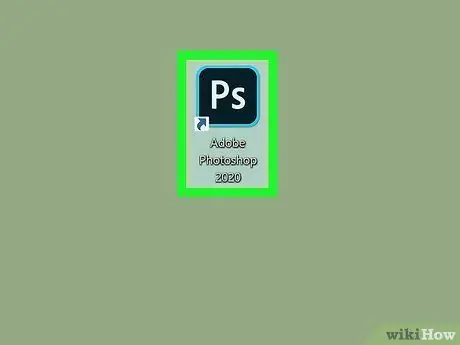
Քայլ 1. Բացեք Photoshop- ը ձեր համակարգչի կամ Mac համակարգչի վրա:
Այս ծրագիրը ցուցադրվում է « Բոլոր հավելվածները Windows- ի «Սկսել» ցանկում կամ MacOS- ի «ationsրագրեր» թղթապանակին: Օգտագործեք այս մեթոդը, եթե ցանկանում եք մեկ պատկեր ներմուծել Photoshop նախագծի մեջ:
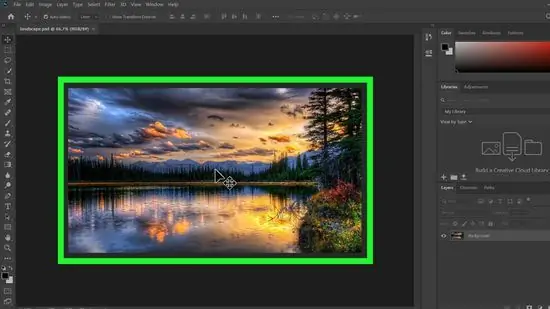
Քայլ 2. Բացեք ֆայլը, որի հետ ցանկանում եք աշխատել:
Կտտացրեք ընտրացանկը " Ֆայլ ", ընտրիր" Բացել », Եվ կրկնակի սեղմեք ցանկալի ֆայլը:
Նոր ֆայլ ստեղծելու համար սեղմեք Ctrl+N (Windows) կամ Cmd+N (Mac) դյուրանցումը, անվանեք ֆայլը և կտտացրեք « լավ ”.
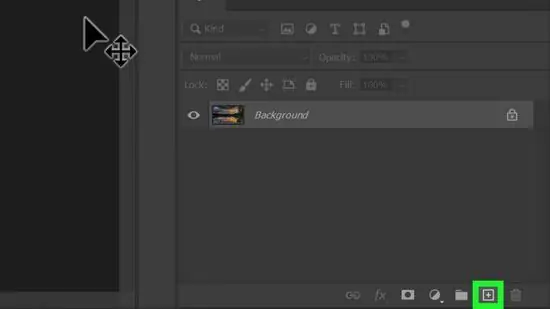
Քայլ 3. Կտտացրեք «Նոր շերտ» պատկերակին:
Այն գտնվում է «Շերտեր» վահանակի ներքևի աջ անկյունում: Պատկերակը նման է քառակուսի թղթի, որի անկյունները ծալված են: Դրանից հետո կստեղծվի նոր շերտ:
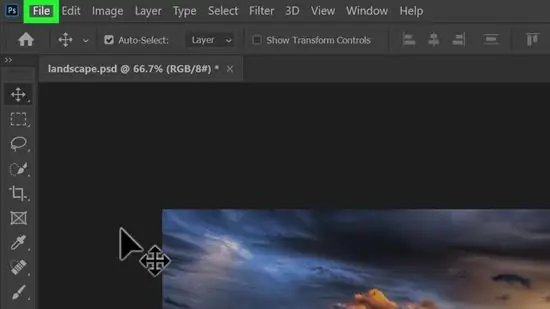
Քայլ 4. Կտտացրեք Ֆայլ ընտրացանկին:
Այն գտնվում է էկրանի վերին ձախ անկյունում:
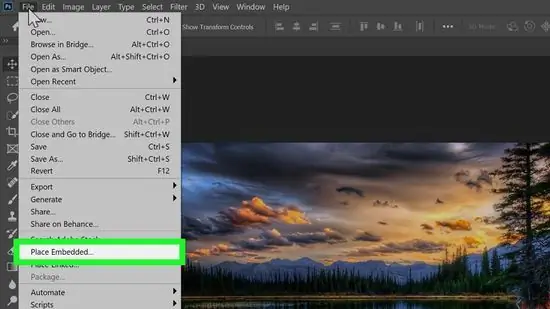
Քայլ 5. Կտտացրեք Տեղ…
Այն գտնվում է ճաշացանկի մեջտեղում: Դրանից հետո կբացվի համակարգչային ֆայլերի դիտման պատուհան:
Այս տարբերակը պիտակավորված է որպես « Տեղադրված տեղ »Photoshop- ի որոշ տարբերակների վրա:
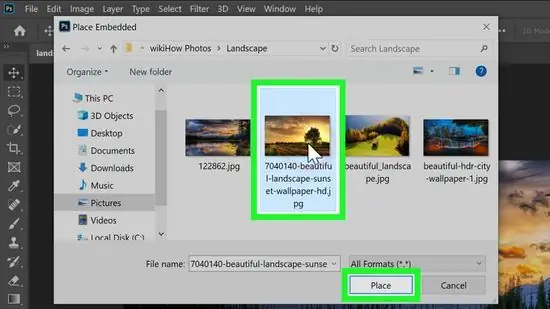
Քայլ 6. Ընտրեք այն պատկերները, որոնք ցանկանում եք ներմուծել և կտտացրեք Տեղ:
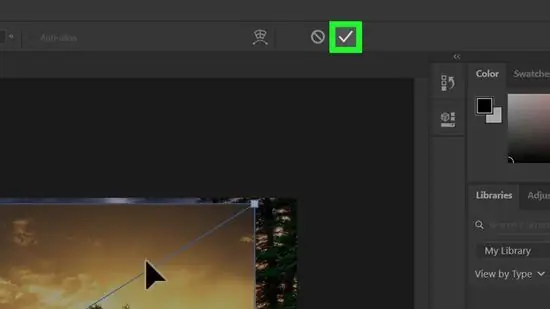
Քայլ 7. Կտտացրեք տիզ պատկերակին:
Այն գտնվում է էկրանի վերևում: Այժմ պատկերը տեղադրված է նոր շերտի վրա:
Մեթոդ 2 -ից 2 -ը ՝ Photoshop Mix- ի օգտագործումը հեռախոսի կամ պլանշետի վրա

Քայլ 1. Բացեք Adobe Photoshop Mix- ը:
Այս հավելվածի պատկերակը նման է երկու շրջանակների ՝ միմյանց վրա: Դուք կարող եք գտնել այն ձեր հիմնական էկրանին կամ հավելվածի դարակում կամ որոնել այն:
- Եթե չունեք Adobe Photoshop Mix, այն կարող եք անվճար ստանալ Google Play Store- ից (Android) կամ App Store- ից (iOS):
- Photoshop Express ծրագիրը աջակցում է միայն մեկ պատկերի խմբագրում (յուրաքանչյուր նստաշրջանի համար), և դա կարող եք անել ՝ կտտացնելով « Բացել «ընտրացանկից» Ֆայլ " Այնուամենայնիվ, Photoshop Mix- ը ձեզանից պահանջում է բաժանորդագրվել Adobe Suite ծառայությանը `այն օգտագործելու համար: Այնուամենայնիվ, դուք կարող եք օգտագործել ծրագիրը 7-օրյա անվճար փորձաշրջանով:
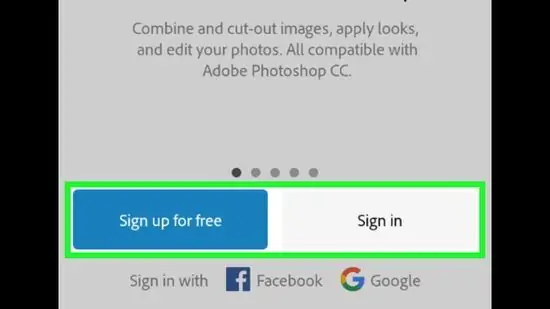
Քայլ 2. Ստեղծեք կամ մուտք գործեք հաշիվ, եթե դա ձեզ հուշվի:
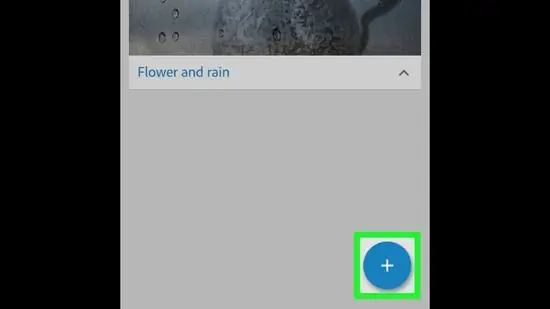
Քայլ 3. Հպեք կապույտ շրջանակի պատկերակին `գումարած նշանով («+»):
Այս պատկերակը կարող եք տեսնել էկրանի ներքևի աջ անկյունում: Այս կոճակը նոր նախագիծ ստեղծելու կոճակն է:
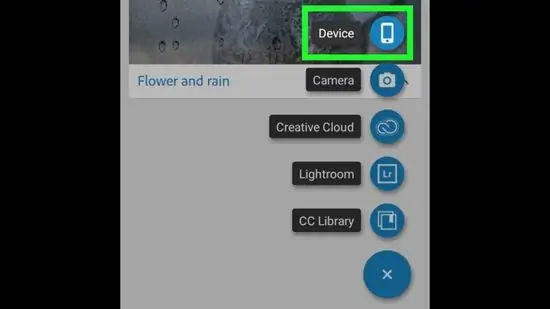
Քայլ 4. Հպեք Սարքը:
Եթե ձեր հեռախոսում արդեն ունեք ցանկալի պատկերը, այն ձեզ կտանի սարքի պատկերների պանակ: Կարող եք շոշափել պահպանման մեկ այլ տարբերակ/վայր:
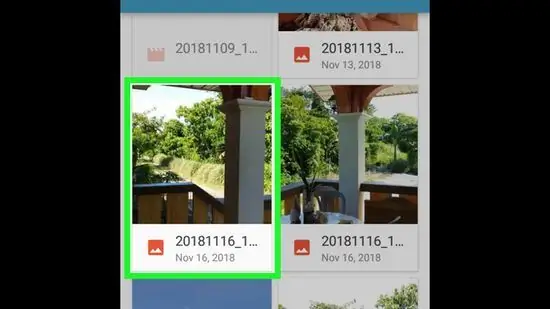
Քայլ 5. Հպեք պատկերը:
Դուք կարող եք հետագայում խմբագրել պատկերը ՝ օգտագործելով նկարի վերևում և ներքևում ներկայացված գործիքները:
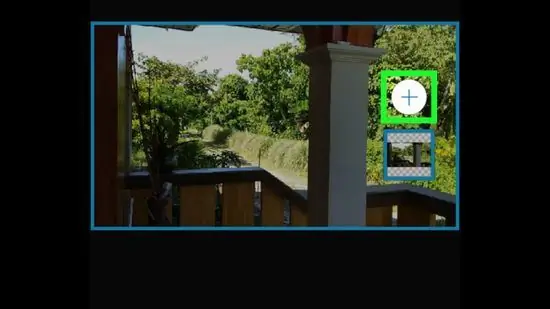
Քայլ 6. Հպեք փոքրիկ սպիտակ շրջանակի պատկերակին ՝ գումարած նշանով («+»):
Այս պատկերակը պատկերից աջ է: Հպվելուց հետո ձեզանից կպահանջվի բացել մեկ այլ պատկեր:
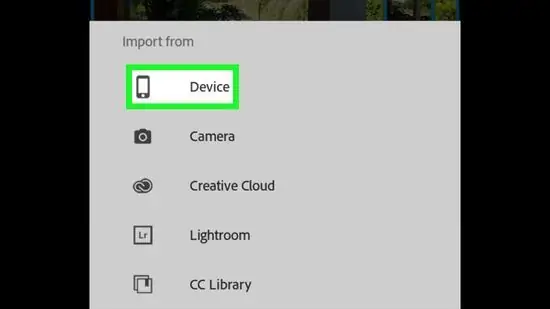
Քայլ 7. Հպեք Սարքը:
Եթե ցանկալի պատկերը արդեն պահված է ձեր հեռախոսի վրա, ապա ձեզ կտանեն սարքի պատկերների պահպանման թղթապանակ: Եթե պատկերները պահվում են այլ գրացուցակներում, դրանք որոնելու համար հպեք թղթապանակներին:
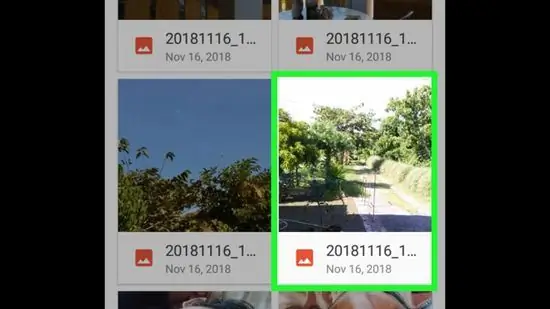
Քայլ 8. Հպեք պատկերը:
Այժմ երկրորդ պատկերը գտնվում է Mix պատուհանի հաջորդ շերտում: Հնարավոր է, որ անհրաժեշտ լինի վերականգնել կտավի չափը:
Դուք կարող եք լրացուցիչ խմբագրել պատկերը ՝ օգտագործելով նկարի վերևում և ներքևում ցուցադրված բոլոր գործիքները:
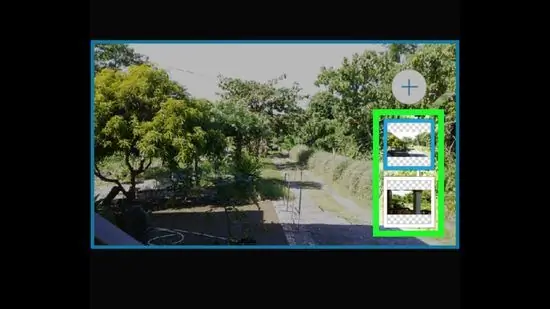
Քայլ 9. Հպեք պատկերներին ՝ մեկ պատկերից/շերտից մյուսը անցնելու համար:
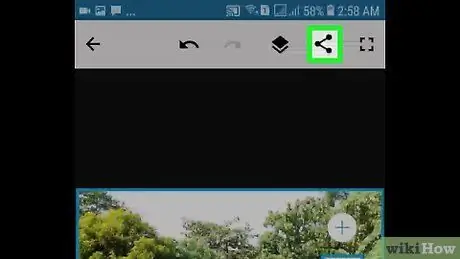
Քայլ 10. Հպեք «Կիսվել» պատկերակին
Այն գտնվում է ծրագրի պատուհանի վերին աջ անկյունում:
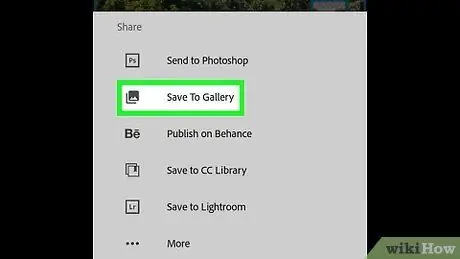
Քայլ 11. Հպեք Պահել պատկերասրահում ՝ ստեղծագործության պատճենը պահելու համար:
Կարող եք նաև պատկերներ կիսել համատեղելի ծրագրերի միջոցով ••• տարբերակից:






